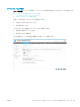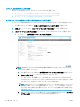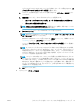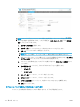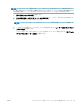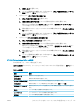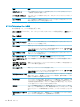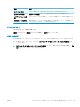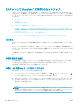HP Color LaserJet Managed MFP E77800 Series, HP LaserJet Managed MFP E72500 Series --User's Guide
[スキャンして SharePoint
®
に保存] のセットアップ
[スキャンして SharePoint
®
に保存] を使用して、文書をスキャンして直接 Microsoft
®
SharePoint サイト
に送ります。この機能により、文書をネットワーク フォルダ、USB フラッシュ ドライブ、または電子
メール メッセージにスキャンして、ファイルを手動で SharePoint サイトにアップロードする手間がか
かりません。
●
はじめに
●
作業を開始する前に
●
手順 1:HP 内蔵 Web サーバ (EWS) にアクセス
●
手順 2:[スキャンして SharePoint に保存] の有効化および [スキャンして SharePoint に保存] クイ
ック セットの作成
●
Microsoft SharePoint サイトにファイルを直接スキャン
●
クイック セットのスキャン設定および [スキャンして SharePoint に保存] のオプション
はじめに
[スキャンして SharePoint
®
に保存] 機能を設定し、文書をスキャンして直接 SharePoint
®
サイトに送り
ます。
[スキャンして SharePoint
®
に保存] は、文書をイメージとしてスキャンする機能や、OCR 機能を使って
テキスト ファイルまたはサーチャブル PDF を作成する機能など、すべてのスキャン オプションをサポ
ートします。
この機能は、デフォルトで無効です。HP 内蔵 Web サーバ (EWS) で [SharePoint
®
に保存] を有効にしま
す。
作業を開始する前に
この手順を完了する前に、スキャン ファイルが保存される宛先フォルダが SharePoint サイトに存在
し、宛先フォルダに書き込みのアクセス許可を有効にする必要があります。[スキャンして
SharePoint
®
に保存] はデフォルトでは無効になっています。
手順 1:HP 内蔵 Web サーバ (EWS) にアクセス
EWS を開き、セットアップ プロセスを開始します。
1. プリンタのコントロール パネル上の [ホーム] 画面から、[情報] アイコン、[ネットワーク]
アイコンの順にタッチして、IP アドレスまたはホスト名を表示します。
2. Web ブラウザを開き、プリンタのコントロール パネルに表示されているのと同じ IP アドレスま
たはホスト名をアドレス バーに正確に入力します。コンピュータのキーボードの Enter キーを
押します。EWS が開きます。
注記:
Web サイトへのアクセスが安全でない可能性があることを示すメッセージが Web ブラウザ
に表示された場合は、Web サイトへのアクセスを続行するオプションを選択してください。この
Web サイトへのアクセスによってコンピュータが損害を受けることはありません。
118 第 6 章 スキャン JAWW